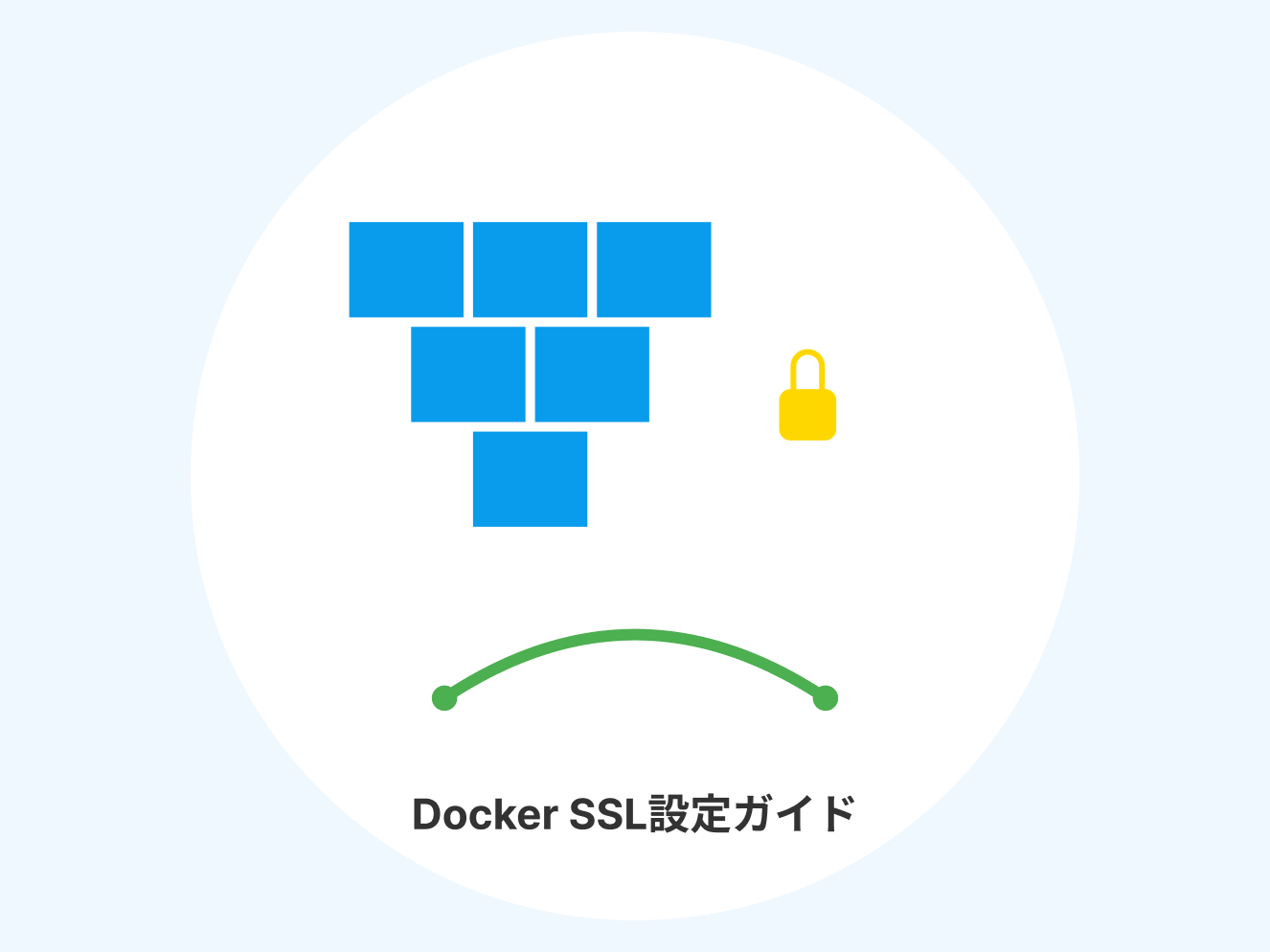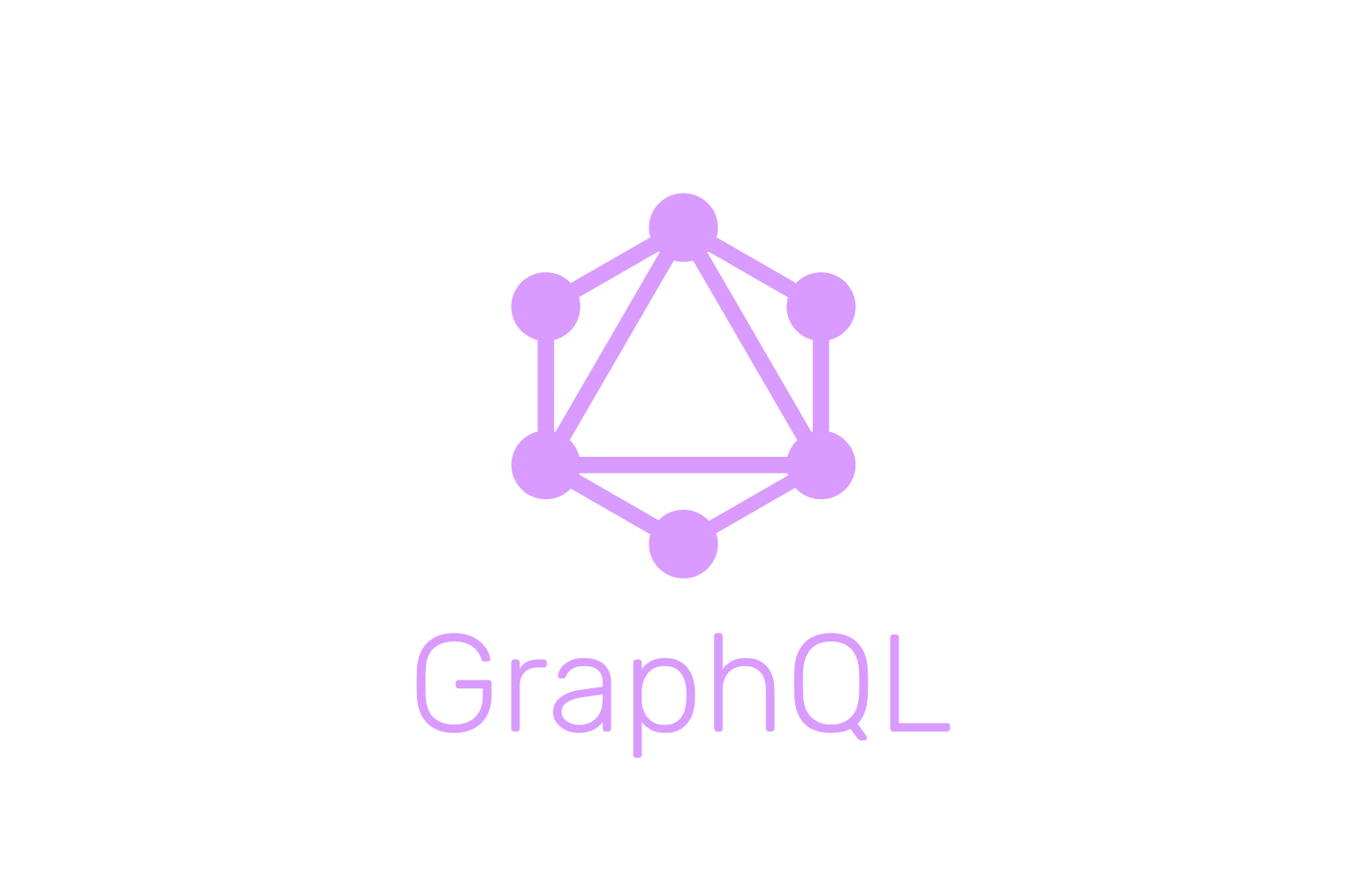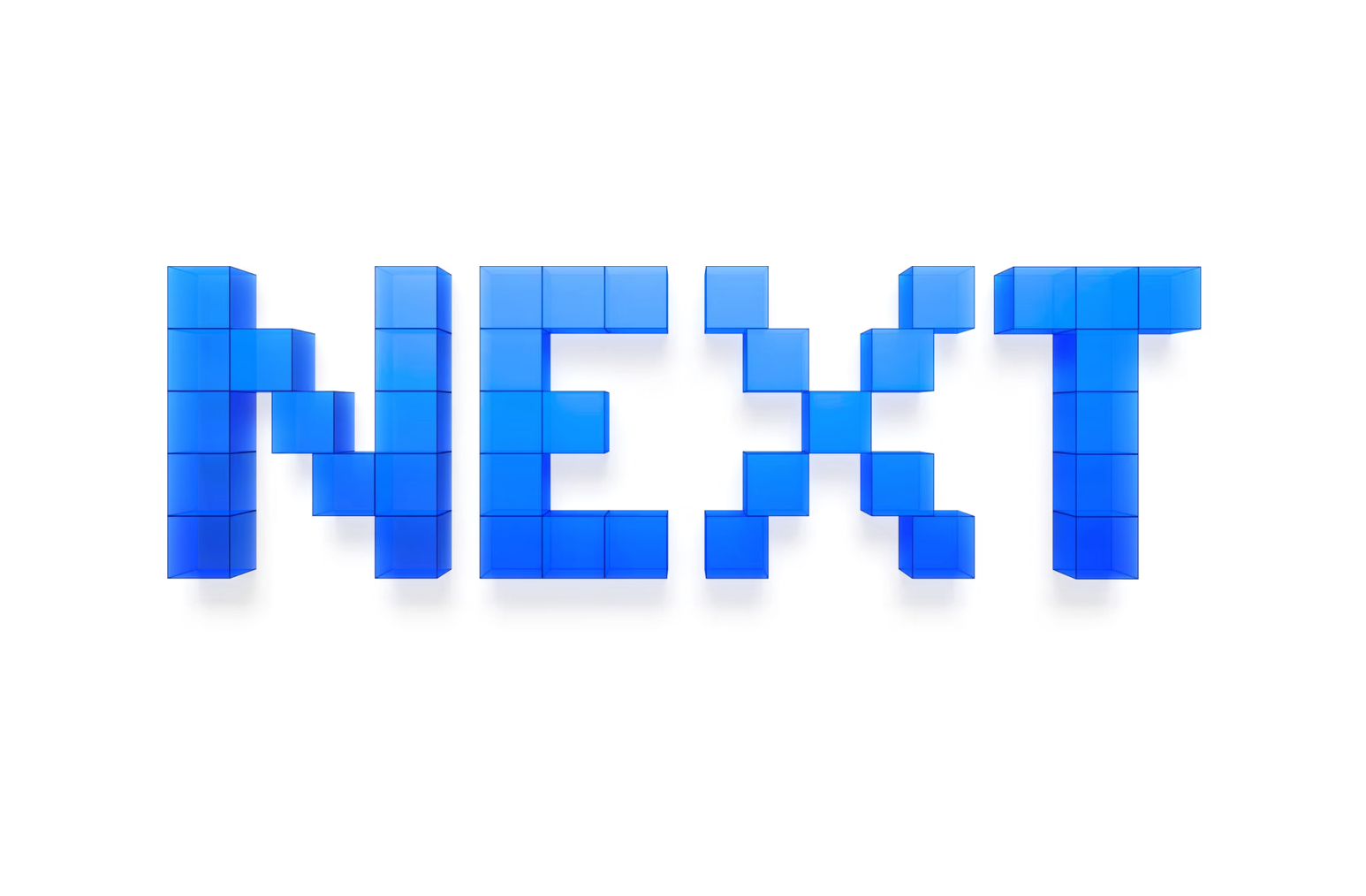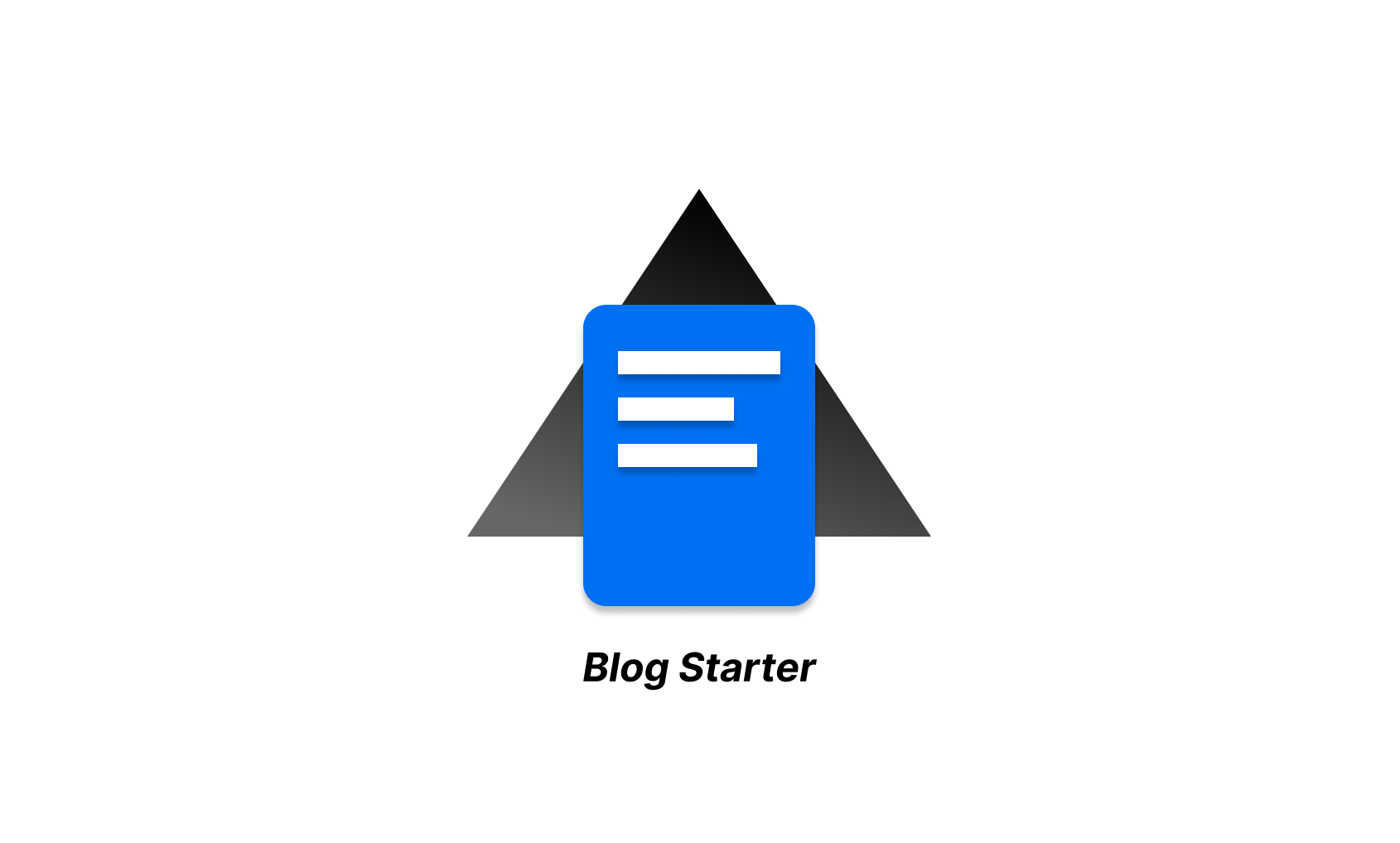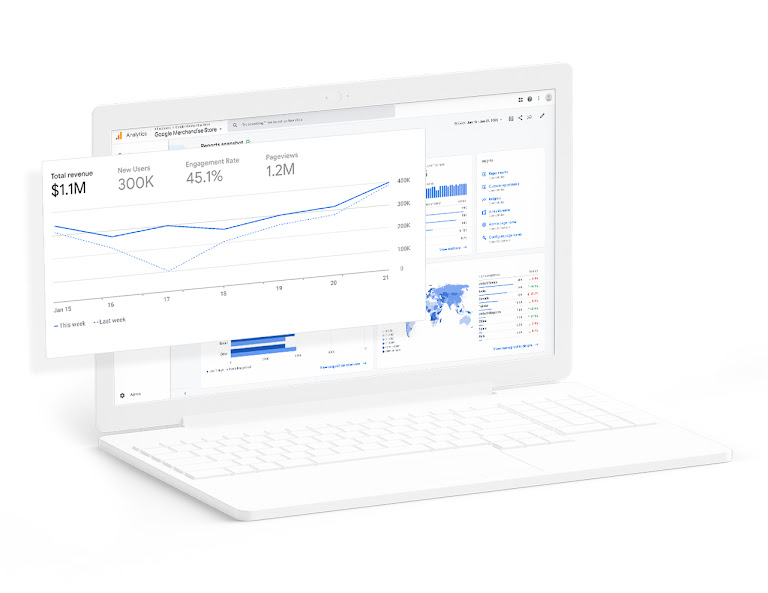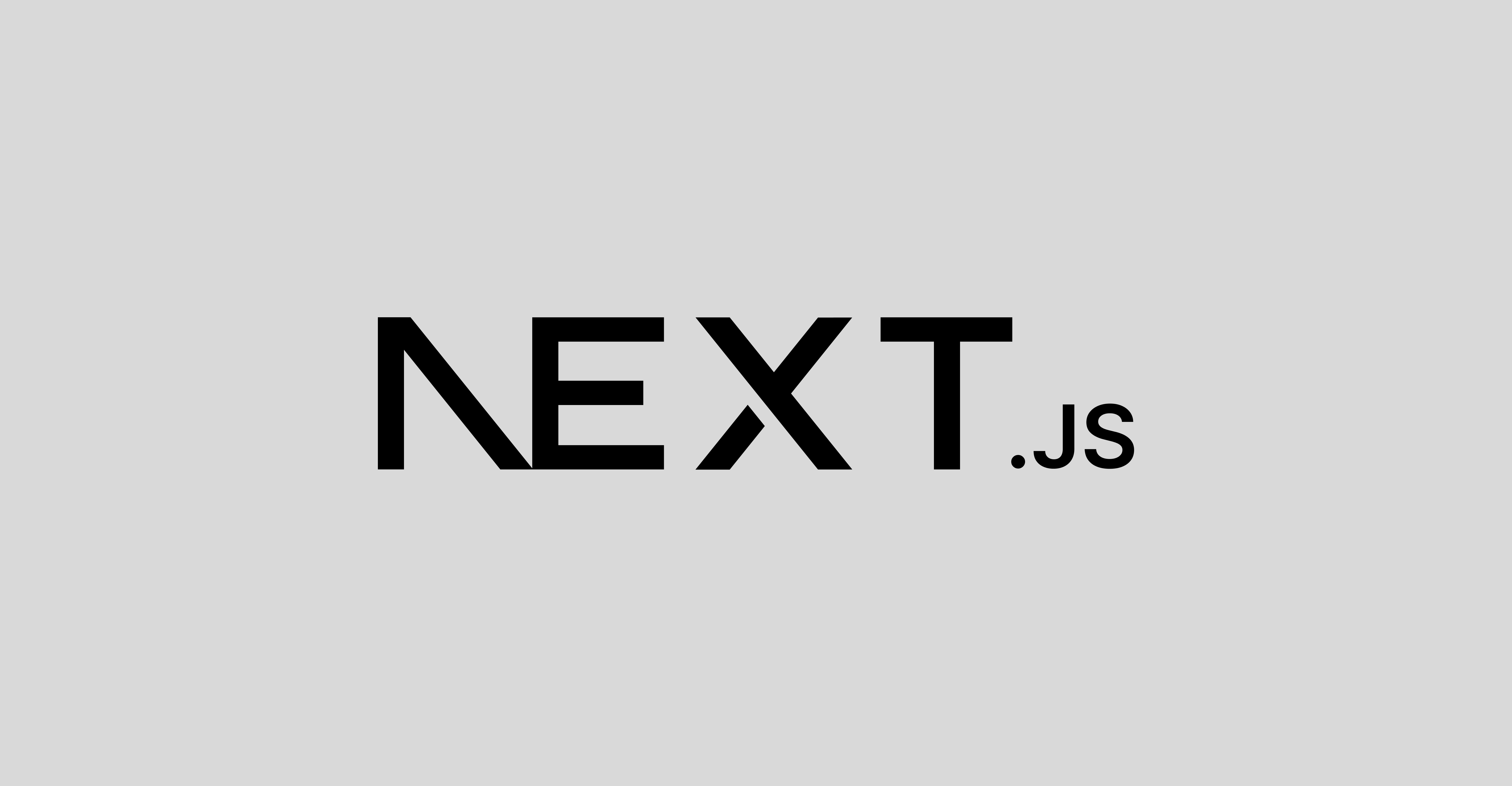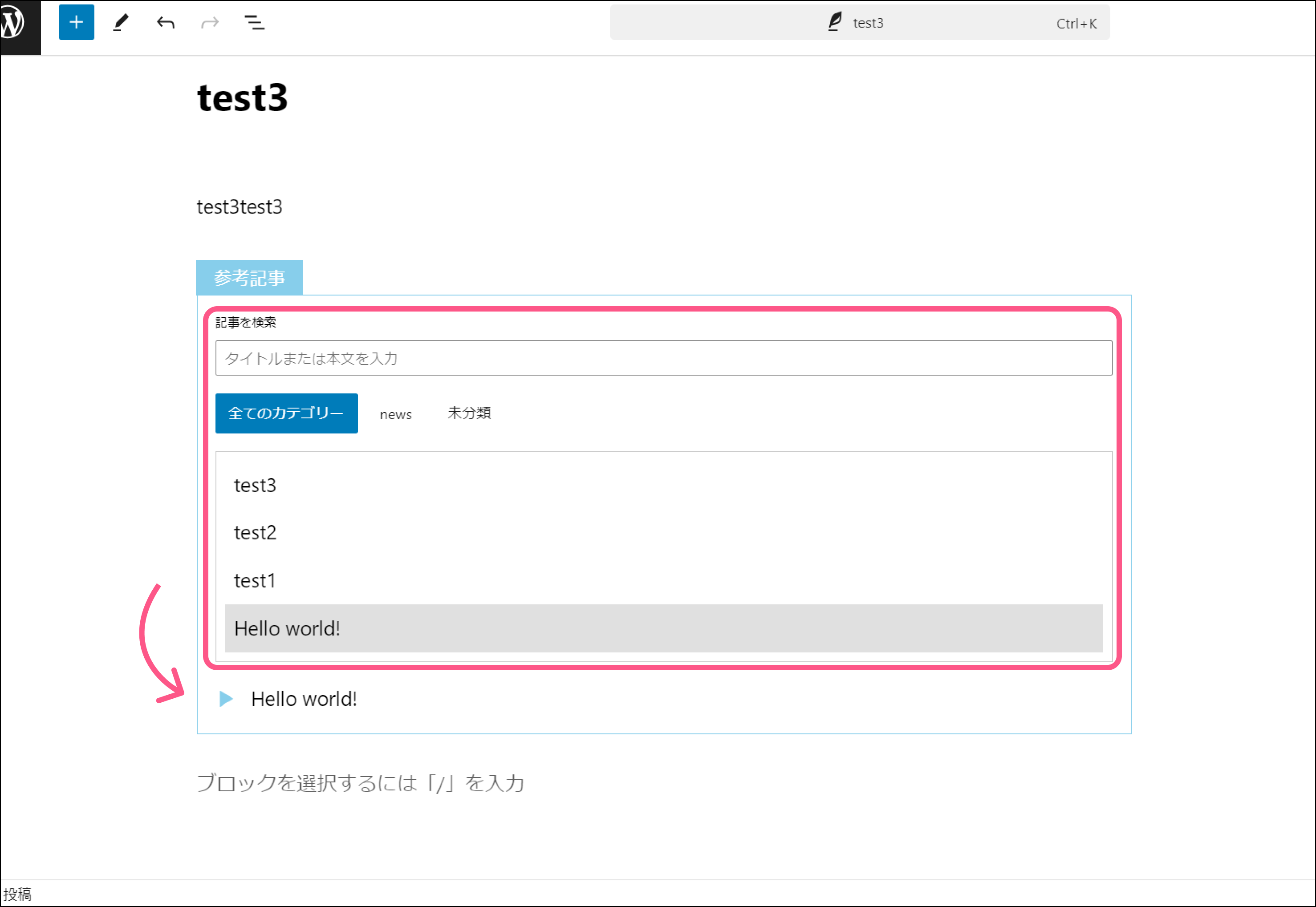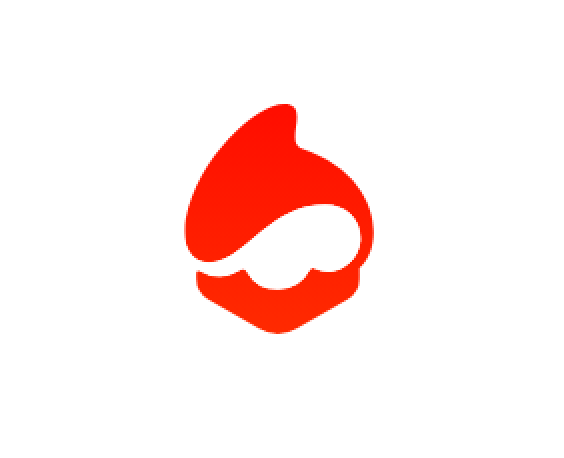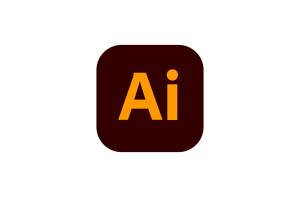目次
テキストからベクター生成の使い方
▽長方形ツールで表示させたい場所に作成
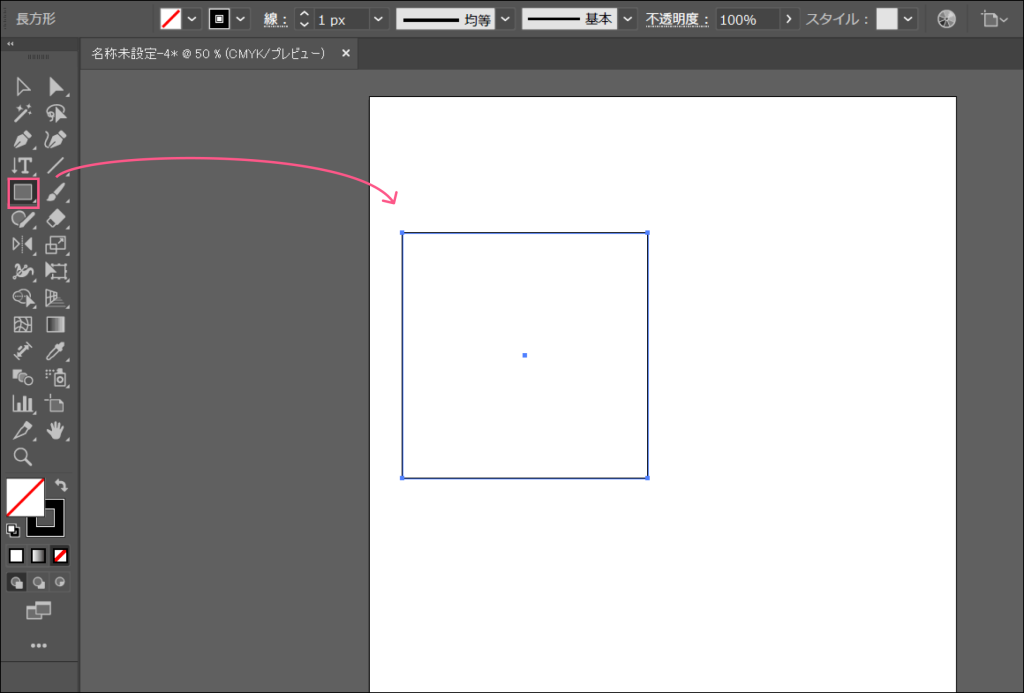
▽「ウィンドウ」→「プロパティ」をクリックするとプロパティ、「テキストからベクター生成(Beta)」が表示されます
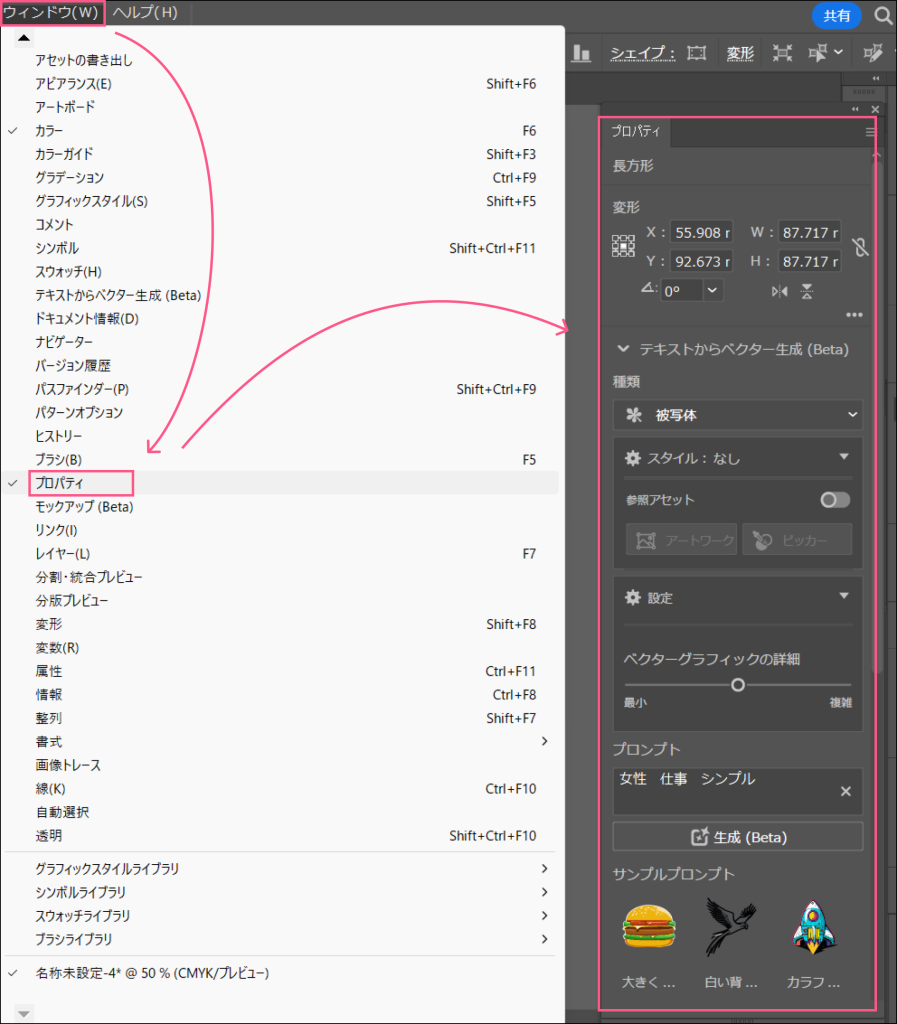
▽プロンプトに生成したい画像の検索ワードを入力するとバリエーションが表示されます
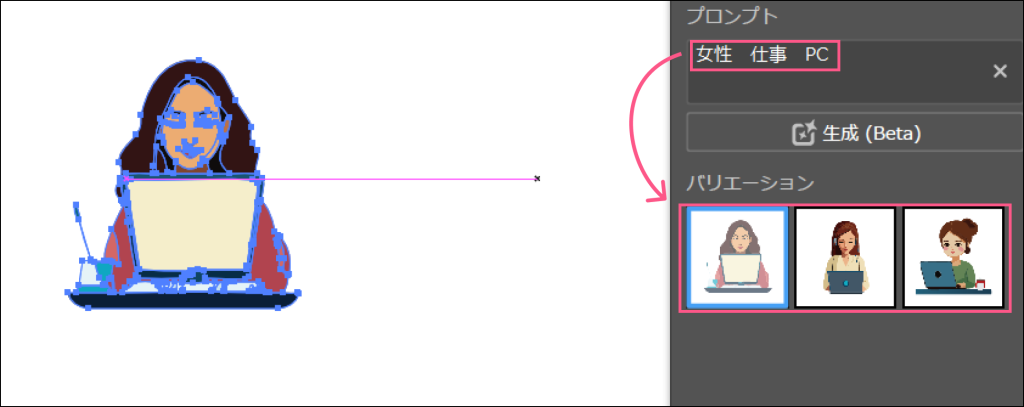
似たようなテイストのイラストを作成する方法
▽「参照アセット」を有効化し「ピッカー」をクリックし似たテイストにしたい画像を選択→「生成(Beta)」をクリック
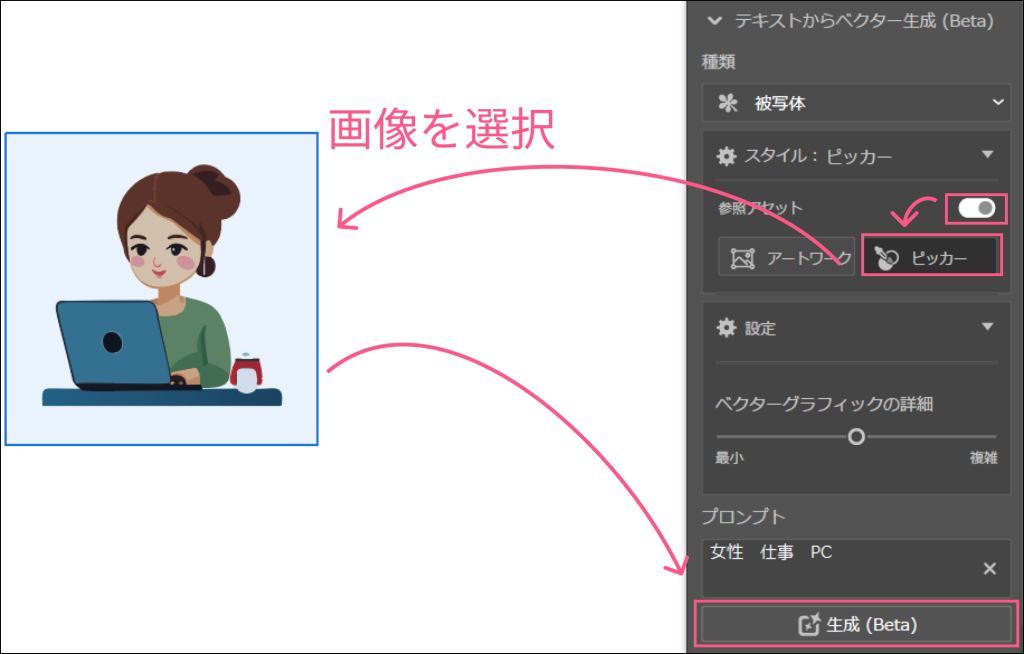

参考サイト
【イラレの生成AI】 テキストからベクター作成の使い方【Illustrator】
https://321web.link/illustrator-generative-vecter